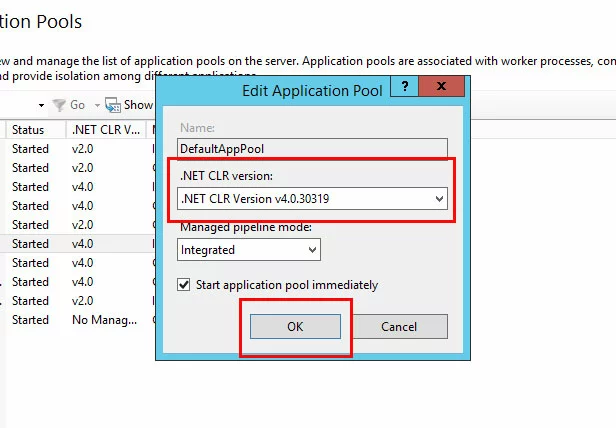Come risolvere un “Errore del server nell’applicazione '/'”?
Vi sono vari motivi per cui si può riscontrare un “Errore del server nell’applicazione ‘/’” (“Server error in ‘/’ application”). Spesso il messaggio di errore fornisce qualche dettaglio in più sul problema. Nella maggior parte dei casi, il messaggio di errore lato server è legato a IIS (Internet Information Services) o ASP.NET. In questo articolo vi spieghiamo come risolvere il problema.
Requisiti
- Server cloud che esegua Windows Server 2012
- Avere installato ASP.NET
- Traffico illimitato e fino a 1 Gbit/s di larghezza di banda
- Storage SSD NVMe veloce
- Plesk Web Host Edition incluso
Riavvio di IIS
Il problema “Errore del server nell’applicazione ‘/’” può verificarsi se è necessario riavviare IIS. È possibile riavviare IIS dal gestore IIS. Per procedere dalla connessione remota, fate clic sul pulsante “Start” nell’angolo inferiore sinistro e selezionate “Strumenti di amministrazione”.
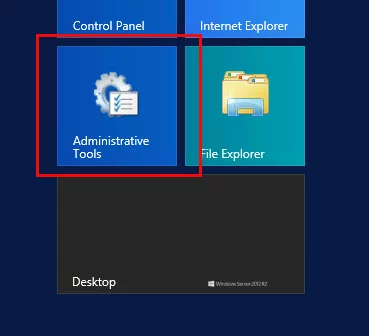
Fate clic su “Internet Information Services (IIS) Manager” per avviare il gestore IIS.
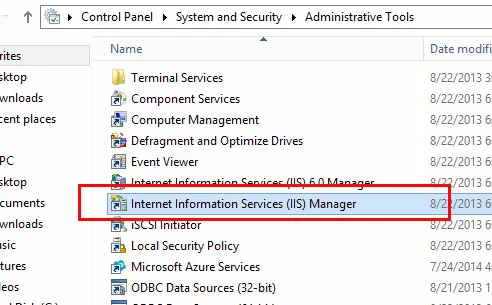
Selezionate il server interessato sul lato sinistro della finestra.
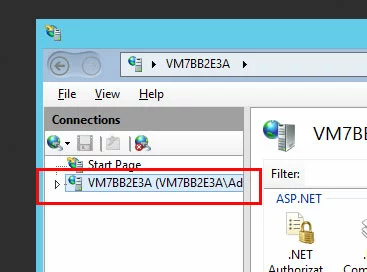
Per riavviare IIS, fate clic su “Riavvia” dal menu “Azioni” sulla destra.
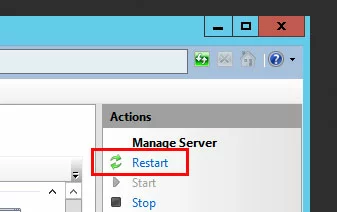
Aggiornamento dell’URL
In alcune circostanze, un errore 404 può essere visualizzato come “Errore del server nell’applicazione ‘/’”. In questo caso, la descrizione dell’errore nel browser chiarirà che l’errore si è verificato perché il file è mancante o è stato rinominato.
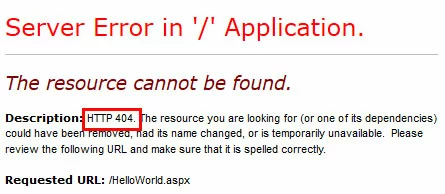
Per risolvere questo problema, correggete l’URL del link che causa l’errore.
Aggiunta del tipo MIME
Se accedete a un file con un’estensione che non ha i permessi adatti per essere eseguita sul server, verrà visualizzato il messaggio “Errore del server nell’applicazione ‘/’” con la spiegazione corrispondente: “Questo tipo di pagina non viene servito”.
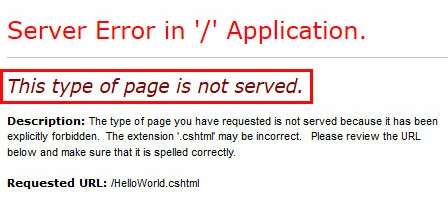
Quando cercate una soluzione al problema “Errore del server nell’applicazione ‘/’”, assicuratevi innanzitutto di utilizzare il nome corretto del file. L’“Errore del server nell’applicazione ‘/’” può verificarsi se c’è un errore di battitura nell’estensione del file, ad esempio un file o un URL che fa riferimento a test.htl invece che a test.html.
Se il nome del file è corretto, dovete probabilmente aggiungere il tipo MIME al server. MIME è uno standard di Internet che sta per “Multipurpose Internet Mail Extensions” e viene utilizzato per indicare il tipo di documento. Nell’esempio, stiamo cercando di eseguire un file chiamato HelloWorld.cshtml. Come impostazione predefinita, l’estensione del file .cshtml non è associata ad alcun tipo MIME su Windows 2012.
È possibile aggiungere il tipo MIME sul gestore IIS. Per aprire il gestore IIS dalla connessione remota, fate clic sul pulsante Start nell’angolo in basso a sinistra e poi su “Strumenti di amministrazione”.
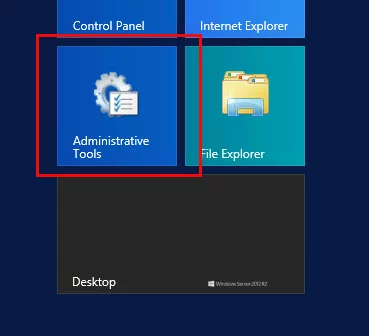
Fate clic su “Internet Information Services (IIS) Manager” per avviare il gestore IIS.
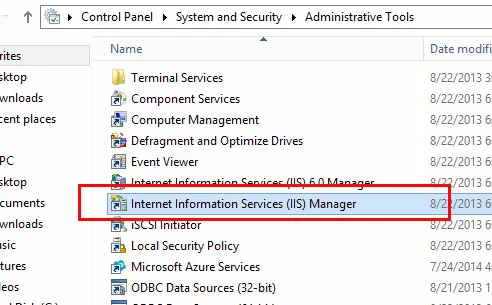
Fate clic sul server desiderato sul lato sinistro della finestra.
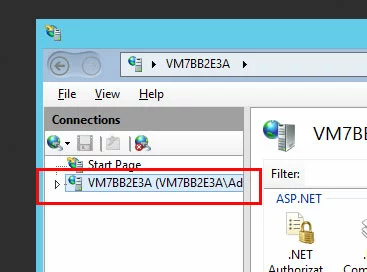
A questo punto selezionate la voce “Siti”.
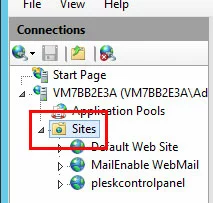
Fate quindi clic sul vostro dominio. Nel menu centrale, fate doppio clic su “Tipi MIME”.
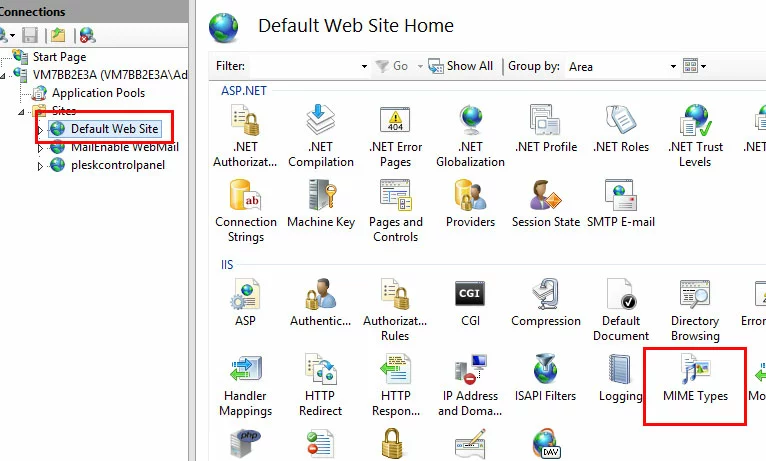
Nella colonna “Azioni” sulla destra, fate clic su “Aggiungi”.
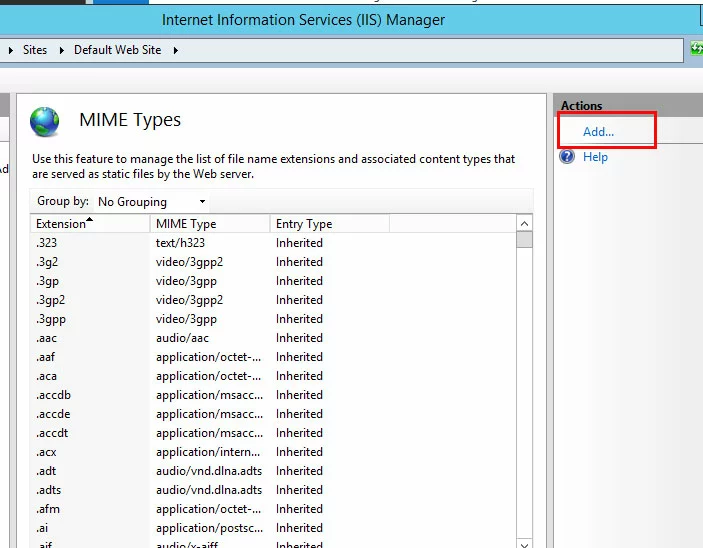
Nella finestra pop-up che appare, compilate i campi “Estensione nome file” e “Tipo MIME”, quindi fate clic su “OK”.
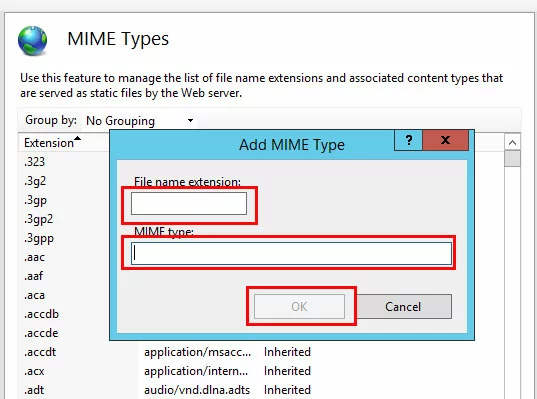
Potrebbe essere necessario effettuare una ricerca su Internet per trovare il tipo MIME corretto per l’estensione del file.
Verifica della versione di .NET
Alcuni programmi, funzioni e tipi di file funzionano solo con determinate versioni di .NET.
È possibile verificare la versione di .NET anche dal gestore IIS. Per aprirlo dalla connessione remota, fate clic sul pulsante “Start” nell’angolo in basso a sinistra e selezionate “Strumenti di amministrazione”.
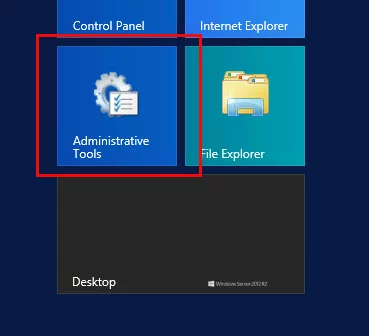
Fate clic su “Internet Information Services (IIS) Manager” per avviare il gestore IIS.
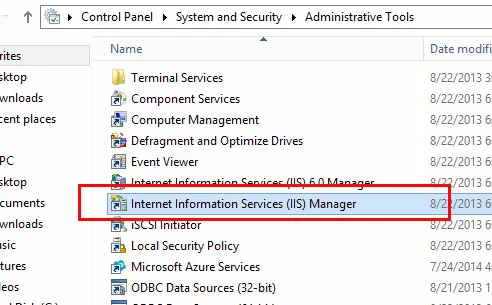
Fate clic sul server a sinistra della finestra.
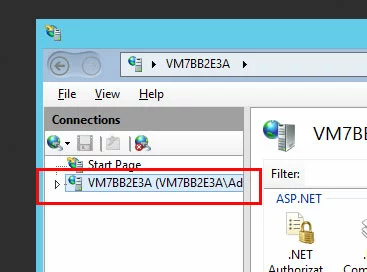
Fate clic su “Pool di applicazioni”.
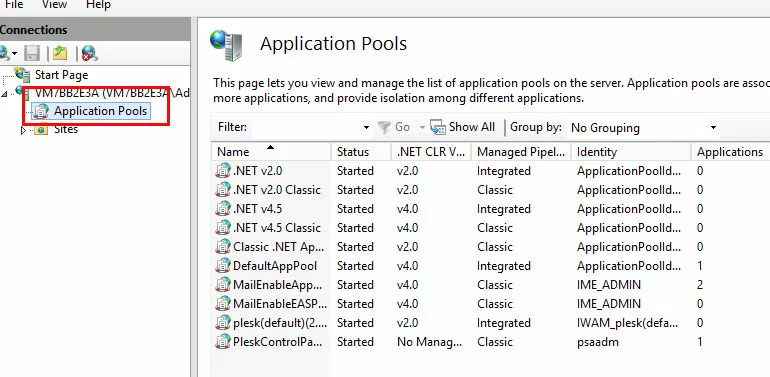
Fate clic con il tasto destro del mouse sul nome di dominio e in seguito su “Impostazioni di base”.
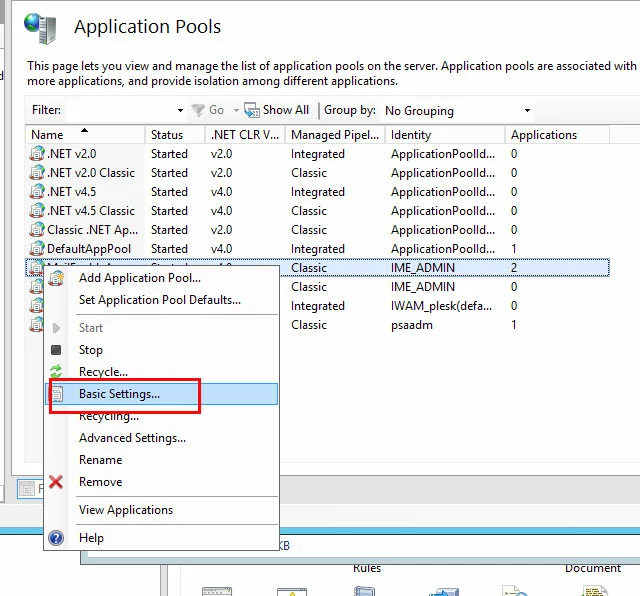
Nella finestra pop-up che appare, selezionate la versione di .NET dal menu a tendina; quindi, fate clic su “OK” per confermare la scelta.